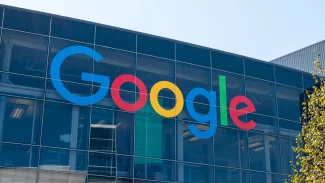Mac, to je i spodní lišta se zástupci často používaných programů, plus horní nástrojová lišta. My jsme zvyklí na jednu všemocnou lištu, ale krása Windows spočívá v tom, že si jich můžeme vyčarovat víc. Po skončení transformace budete mít obě lišty, jako je mají applisté. Typické prvky si do své instalace Windows doplníte, aniž byste se v oblasti transformování potřebovali vzdělávat.
Instalační program vás vším provede, takže prakticky nemůžete narazit na nějaký zásadní problém, kdy byste nevěděli, co dál. Vzhled můžete posléze odinstalovat, když se vám omrzí. Před instalací si nicméně raději svá data zazálohujte, kdyby došlo na nejhorší. Podobným zásahem do systému na sebe vždy berete jistá rizika, něco se nemusí povést – a dál to znáte.
Předchozí transformace:
- Předělejte Windows 7 do stylu Manga a Windows Phone
- Transformujte Windows 7 do linuxového stylu Gnome
I tentokrát platí to, že vzhled hlásí kompatibilitu s Windows 7. Je mu jedno, jestli jste do něj nainstalovali první Servisní balíček, nezáleží mu ani na jazykové mutaci. Obecně lze říci, že funguje ve všech verzích sedmiček. A co víc, autor protentokrát rozšířil podporu na Windows XP. Jestli se na ně pokusíte vzhled naroubovat, dejte v diskusi vědět, jak jste dopadli. Doporučuji však zvýšit obezřetnost na maximum.
Lion Skin Pack: šedá na dosah
Před instalací v sedmičkách vypněte Řízení uživatelských účtů. Pokud nevíte, jak na to, projděte si předchozí díly. To stejné platí, pakliže nevíte, jestli používáte 32bitovou nebo 64bitovou edici operačního systému. Jestli nemáte otázky, pusťte se rovnou do stahování. Online instalátor si stáhne všechny potřebné soubory až během instalace, offline už je má v sobě, takže takovou potřebu nemá.
Lion Skin Pack pro:
- 32bitová Windows 7 (online instalace)
- 32bitová Windows 7 (offline instalace)
- 64bitová Windows 7 (online instalace)
- 64bitová Windows 7 (offline instalace)
- Windows XP (online instalace)
- Windows XP (offline instalace)
Dál už to docela dobře znáte, instalační program (online i offline) se vám pokusí přenastavit výchozí hodnoty v prohlížečích. Tentokrát nejde o vyhledávač Babylon, nýbrž o SweetIM, efekt ale zůstává stejný.
Jinak na instalaci nic moc zajímavého není, musíte odsouhlasit licenční podmínky, vybrat komponenty k instalaci a počkat, až časově náročný proces skončí.
Jde i o funkce
Jde o jeden z nejpropracovanějších vzhledů, doprovází ho velká spousta aplikací, aby byla iluze dokonalá. Ona ve výsledku samozřejmě dokonalá není, v horní nástrojové liště autorovi malinko ujíždí ikonky. Přes tento drobný nedostatek je výsledný dojem pozitivní. Lion Skin Pack vymění zvukové efekty, důkladně předělá i grafiku. Ukazatel myši není bílý, ale typicky černý. K tomu nové startovací obrazovka a řada příjemných funkcí.
Dvojité klepnutí na plochu skryje všechny ikony. Pakliže k počítači připojíte flash disk či jiné výměnné médium, na ploše se vytvoří zástupce, takže jej máte hned po ruce. Takže je fajn, že transformaci autor Lion Skin Pack promyslel více do hloubky, než byste doufali. Variant vzhledu můžete opět najít několik (včetně průhledných), takže se vám tak snadno neokoukají.
Na obrázku můžete vidět, že jsem měl problémy s ikonami ve spodní liště. Přidružený prográmek RocketDock oficiálně nepracuje v 64bitových variantách Windows, takže část problémů může vznikat zde. Mně osobně ale řádně nepracoval, protože narazil na starší konfiguraci a nějak se s ní nepohodl.
Na jiném, nedotčeném počítači se však RocketDock rozhodl fungovat tak, jak autor vzhledu zamýšlel. Naproti tomu si všimněte chybného zobrazení v záhlaví okna. Takto dopadnete, pokud na vašem počítači neběží plnohodnotné Aero, ale jeho náhražka:
Obleček můžete Windows kdykoliv odejmout, případně jej lze kompletně odinstalovat.